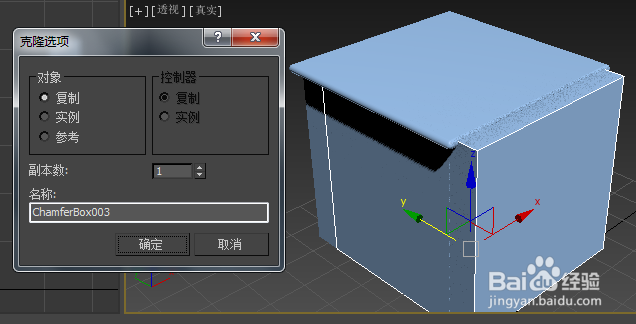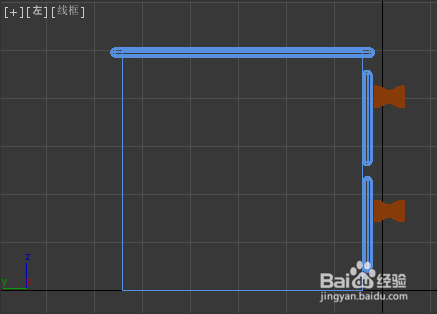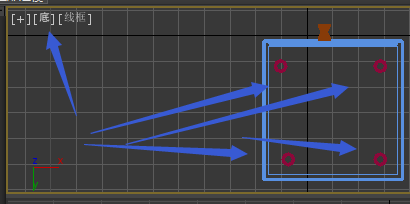怎么用3dmax制作柜子(零基础)
1、我们选用扩展基本体;
2、我们选择用切角长方体选择切角长方体之后画出一个图像;之后我们去修改参数;
3、选中 长方体之后按住shift+鼠标键移动拷贝;记住点住z轴向上移动,
4、先选中物体之后点击太阳右边的修改;
5、最后移动物体在上面;圆角也可以设置,这样柜子上面就会变成圆滑的样子;
6、还是用拷贝,往y轴移动,之后修改参数;再一次拷贝拉倒下面;
7、选中软管在前视图画一个(随便画之后我们就可以修改参数)
8、我们要修改周期数还有如图,
9、拷贝一个下来,记住要接紧,可以看左视图;
10、在底视图用软管做一个脚和上面差不多修改一下参数,拷贝剩下三个;
11、修改一下颜色;Ctrl+a全选;
声明:本网站引用、摘录或转载内容仅供网站访问者交流或参考,不代表本站立场,如存在版权或非法内容,请联系站长删除,联系邮箱:site.kefu@qq.com。
阅读量:55
阅读量:22
阅读量:24
阅读量:42
阅读量:52